如何为联想小新Pro 16笔记本重新安装操作系统?
对于联想小新Pro16笔记本电脑重装系统的详细步骤,可以通过以下方法进行操作,本文将详细介绍如何使用U盘重装Win10系统,确保你能顺利完成整个流程。
准备工作
在开始重装系统之前,需要准备一些必要的工具和资料:

1、U盘:准备一个容量至少为8GB的U盘,用于制作启动盘。
2、可上网的电脑:一台能正常上网的电脑,用于下载必要的软件和系统镜像。
3、启动盘制作工具:例如系统之家U盘启动工具,用于制作U盘启动盘。
制作U盘启动盘
制作启动盘是重装系统的关键步骤之一,具体操作如下:
1、备份U盘数据:在制作启动盘前,先将U盘中的重要文件进行备份,因为在制作过程中会格式化U盘。
2、下载并安装启动盘制作工具:访问系统之家官方网站,下载U盘启动工具,并安装在你的电脑上。
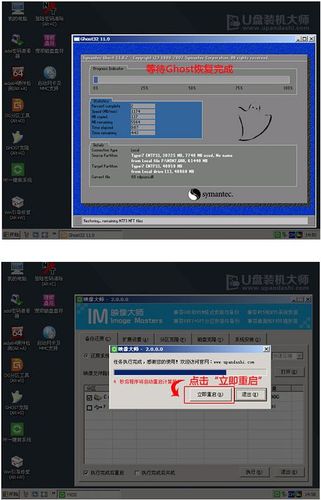
3、制作启动盘:按照启动盘制作工具的提示,选择你的U盘作为目标,制作启动盘,这一过程可能需要几分钟时间。
下载系统镜像
1、获取系统镜像:从可靠的资源中下载Windows 10系统镜像文件。
2、保存镜像文件到U盘:将下载好的系统镜像文件拷贝至已制作好的U盘启动盘中。
设置U盘启动
1、重启笔记本:将准备好的U盘插入联想小新Pro16笔记本电脑,然后重启电脑。
2、进入BIOS:在开机启动过程中,按下相应的键(通常是F1或F2)进入BIOS设置。
3、调整启动顺序:在BIOS设置中调整启动顺序,使得U盘成为首选启动项。

安装操作系统
1、启动到安装界面:保存BIOS设置并退出,电脑将从U盘启动,进入Windows安装界面。
2、执行系统安装:按照屏幕提示选择语言、时间、货币格式及键盘或输入方法,然后点击“安装现在”。
3、选择系统安装类型:选择“自定义:安装Windows(仅限高级用户)”,以进行全新的系统安装。
4、分区与格式化:选择系统的安装位置,如果是全新安装,则可能需要删除原有的系统分区并创建新的系统分区,执行格式化。
5、完成安装:根据提示完成后续步骤,等待系统文件复制、扩展及安装完成,此过程可能需要几次自动重启。
配置系统和驱动安装
1、初始设置:系统安装完成后,进行初步设置,包括账户名、密码等。
2、安装驱动程序:安装联想小新Pro16对应的驱动程序,这些通常可以在联想官网找到。
常见问题与解答
Q1: 如何确保下载的系统镜像安全可靠?
A1: 应从官方或知名第三方网站下载系统镜像,避免使用来源不明的镜像文件以防病毒或恶意软件感染。
Q2: 重装系统后,之前的软件和数据还能恢复吗?
A2: 如果在重装系统前没有进行备份,原系统上的数据和软件可能难以完全恢复,建议重装前对重要文件进行备份。
通过上述步骤,你可以顺利地为你的联想小新Pro16笔记本电脑重装Win10系统,让设备恢复到最佳状态。










